Předpokládejme, že jste si zakoupili nový MacBook, ale ještě jste si nezvykli na ovládání, můžete duálně zavést buď operační systém Windows nebo LinuxOS . V tomto článku projdeme nejlepší software emulátoru Windows pro váš MacBook jakékoli značky, kterou můžete vlastnit.
Pojďme si rychle projít některé z nejlepších emulátorů Windows, které můžete mít, pokud jde o emulátor Windows pro váš MacBook.
7 nejlepších emulátorů Windows pro Mac
- Paralely (placené)
- Fusion – VMWare (placené)
- VirtualBox (zdarma)
- WineHQ (zdarma)
- WineSkin (zdarma)
- WineBottler (zdarma)
- Boot Camp (zdarma)
Proč emulátory Windows?
Existuje celá řada důvodů, proč byste chtěli emulovat operační systém Windows do svého MacOS. Některé z nejčastějších důvodů jsou:
- Aby systém mohl spouštět hry (MacOS není kompatibilní se spouštěním her).
- Být schopen spouštět aplikace, které lze spustit pouze na OS Windows.
- Váš předchozí systém byl OS Windows a chcete se seznámit se svým novým systémem, aniž byste byli zahlceni.
Dříve se procesory MacOS nevyráběly s produkty Intel, byly vyrobeny s Apple Silicon . Proto byl nekompatibilní s OS Windows a jeho emulace byla téměř nemožná. Moderní procesory MacBook však používají produkty vyrobené společností Intel, podobné procesorům OS Windows (mohou používat i AMD/Ryzen v závislosti na značce, kterou vlastníte), a proto je možné duální spouštění MacOS i Windows OS nebo dokonce emulaci OS Windows v systému MacOS.
Jaké jsou nejlepší emulátory Windows?
Zde je několik bezplatných a placených emulátorů Windows, ze kterých si můžete vybrat. Placené emulátory mají obvykle lepší pracovní postup a jejich softwaru lze věřit. Ale nebojte se, pokud za to nechcete utrácet žádné peníze, je to zcela v pořádku! Ať už hledáte nejlepší emulátory Windows nebo bezplatné možnosti, pro každého je tu něco.
1. Paralely (placené)
Jedná se o placený softwarový emulátor, který vám to umožňuje stažení OS Windows do vašeho MacBooku . Umožňuje spouštět oba operační systémy vedle sebe. To vám umožní používat oba funkce MacOS a Windows OS současně bez kompromisů na straně druhé.
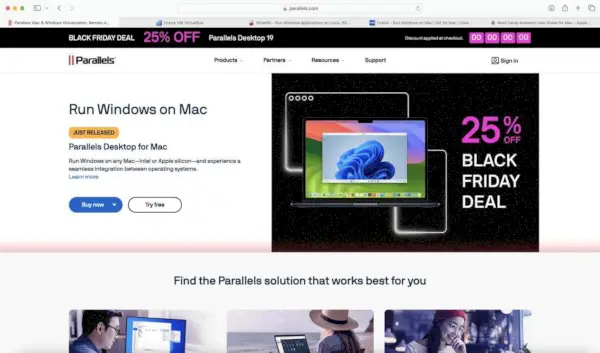
Umožňuje vám také spouštět a hrát hry s OS Windows. Protože je lokálně dostupný ve vašem úložišti Macbooku, nemusí se spoléhat na online síť procesy. Proces instalace je velmi přímočarý, jednoduše si stáhněte balíček do svého MacBooku a spusťte jej. Poskytuje také Windows 10 a 11. To také umožňuje přenos souborů pouhým přetažením mezi oběma OS. Hledáte nejlepší emulátory Windows? Tohle může být řešení právě pro vás!
2. Fusion – VMWare (placené)
Je to tím více dražší emulátor tam venku. Poskytuje a Virtuální stroj (VM) operačního systému Windows a protože je virtualizovaný, můžete stáhnout a používat více instancí operačního systému Windows ve vašem systému. Spolu s OS Windows poskytuje podporu i pro další OS jako např LinuxOS a více. Instalace operačního systému Windows z virtuálního disku na pevný disk v systému MacOS je velmi jednoduchá.
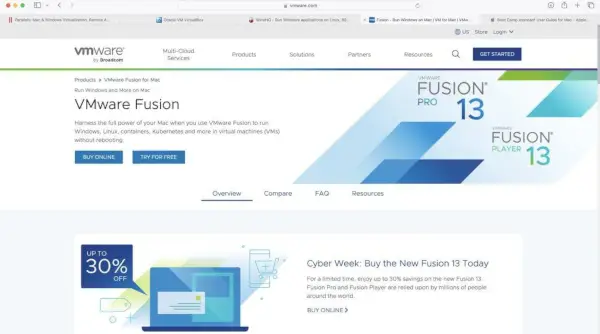
Toto jsou nejlépe placené možnosti, jak nainstalovat a stáhnout emulátor Windows, včetně některých z nejlepších emulátorů Windows. Kroky jsou snadné a přímočaré a jsou pro vás krok za krokem dobře vysvětleny.
3. VirtualBox (zdarma)
Jedná se o bezplatný produkt, který vám umožňuje spouštět Windows 10 virtuálně. Nemá však a Windows 11 hypervizor , tedy ty nelze spustit Windows 11 . Také vám neposkytuje systém Windows, spíše musíte získat soubor Windows 10 ISO z internetu. Virtualbox vám jednoduše poskytne prázdnou obrazovku, do které pak můžete integrovat soubor ISO Windows 10.
typy spojení v rdbms
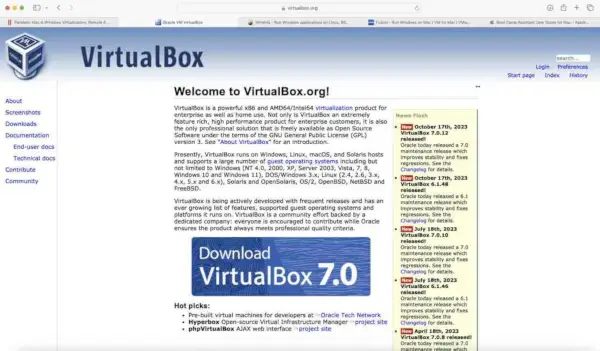
Proces je přímočarý, jednoduše postupujte podle pokynů a stáhněte si VirtualBox do svého MacOS.
4. WineHQ (zdarma)
Jedná se o bezplatný emulátor Windows s otevřeným zdrojovým kódem, který je oblíbený u starších verzí. Na rozdíl od předchozích možností Wine nestahuje operační systém Windows do vašeho systému. Místo toho působí jako prostředník a používá volání API založená na některých standardech kompatibility . Volá to Přenosné rozhraní operačního systému (POSIX) pro virtuální emulaci operačního systému Windows.
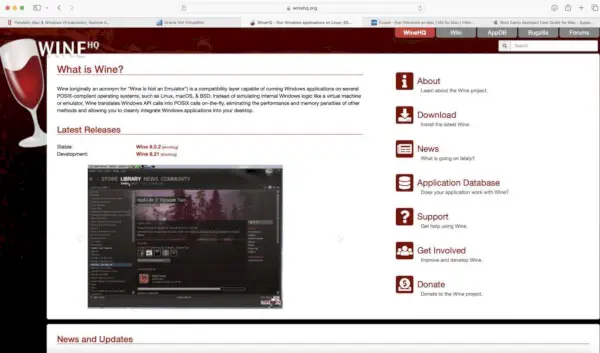
To zcela eliminuje potřebu ručního stahování operačního systému Windows, což má vedlejší účinek přetěžování paměti a zpomalování aplikací dolů. To přichází s upozorněním, protože Wine nebude kompatibilní s Apple Silicon OS pro uživatele M1, M2 a M3.
5. WineSkin (zdarma)
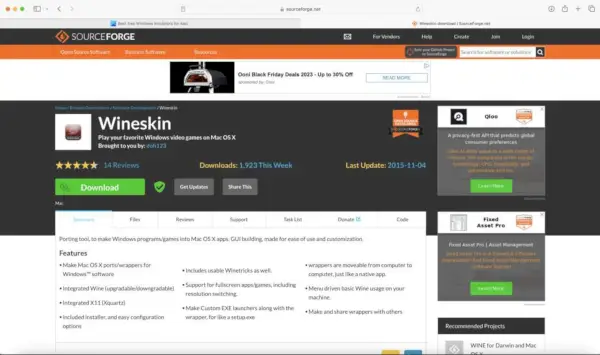
Je to další bezplatný nejlepší emulátor Windows dostupný na internetu, ve kterém si můžete stáhnout a spustit systém Windows. Nemá však vyhrazenou webovou stránku, a proto by měla být stažené z webu třetí strany , tak pozor.
6. WineBottler (zdarma)
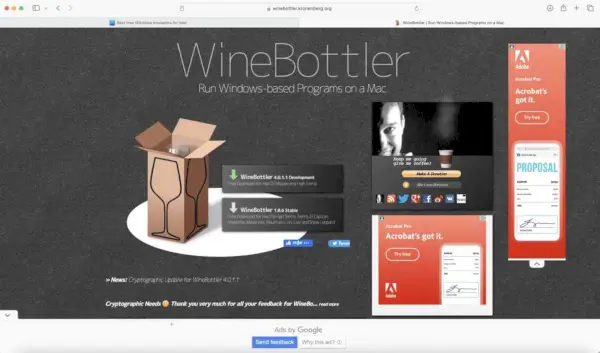
Jednou ze zajímavých věcí na tomto bezplatném emulátoru je, že plně nestahuje systém Windows do vašeho MacBooku, ale místo toho stahuje instanci, se kterou můžete spouštět aplikace založené na Windows ve vašem MacOS, aniž byste se museli obávat problémů s kompatibilitou. Pokud chcete jednoduše spouštět aplikace založené na Windows bez stahování operačního systému Windows nebo chcete ušetřit úložný prostor, WineBottler je vaše nejlepší volba.
7. Boot Camp (zdarma)
Tato aplikace, oficiálně spuštěná společností Apple, vyžaduje, abyste měli MacOS pouze s komponentami Intel. Pokud tedy máte pouze Apple Silicon, bohužel budete muset zvážit další výše uvedené možnosti. Jejich webové stránky obsahují samostatné soubory pro různé verze různých MacBooků, např Vzduch, Pro a tak dále.
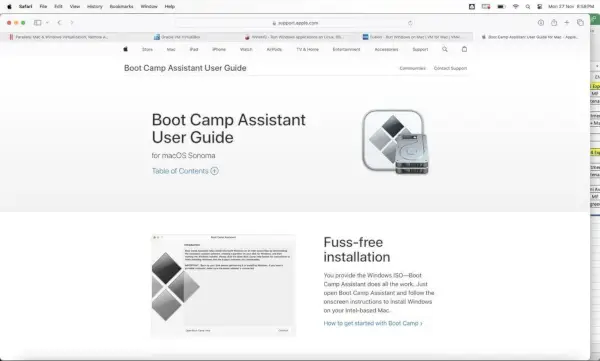
Můžete však pouze stahovat Windows 10 s tímto a tebou nelze spustit oba OS současně . Můžete běžet pouze obojí najednou. Nejlepší emulátory Windows nabízejí různé alternativy pro provoz Windows na různých platformách.
Závěr
V tomto článku se zabýváme 7 různými emulátory pro Windows, které jsou k dispozici spolu s jejich odkazy ke stažení. Zde jsme diskutovali o výhodách a nevýhodách každého emulátoru. Díky tomu můžete učinit nejlepší rozhodnutí, které vyhovuje vaší situaci a potřebám. Projděte si každý z požadavků a objevte ty nejlepší emulátory Windows pro vaše účely.
7 nejlepších emulátorů Windows pro Mac – nejčastější dotazy
Můžete virtualizovat MacOS?
Ne, jde to proti EULA (licence pro koncového uživatele) společnosti Apple pro provoz MacOS na jakémkoli jiném hardwaru než hardware Apple. Opačně se přijímá.
Jak aktualizovat z MacOS Catalina na Big Sur?
Protože Apple ukončí podporu pro MacOS Catalina, můžete jednoduše přejít do sekce aktualizace softwaru ve vašem MacBooku a aktualizovat svůj OS z Catalina na Sur.
Je legální provozovat instanci MacOS na počítači se systémem Windows?
Ne, není legální je provozovat. I když existují virtualizované MacOS. Pro ně používaná terminologie je tzv Hackintosh .
Je MacBook lepší než Windows?
Ano, vzhledem k designu operačního systému a upřednostňování vysokého zabezpečení a soukromí se mnoho uživatelů rozhodne pro MacBook kvůli vysokým rychlostem s menší RAM. Například MacBook s 8 GB RAM může běžet rychleji než operační systém Windows s 16 GB RAM.
Existuje emulátor Mac OS pro Windows?
Žádný emulátor Mac pro Windows, ale virtuální počítače mohou provozovat macOS. Snaž se VMware, VirtualBox (volby zdarma), nebo Paralely (placené). Vyžaduje silný počítač, který Apple oficiálně nepodporuje, a instalace může být složitá.
Který systém Windows je pro MacBook nejlepší?
Na MacBookech běží macOS, ale můžete použít i Windows:
- Boot Camp: Nainstalujte systém Windows a získáte speciální prostředí ( restart pro přepnutí).
- Virtuální stroje: Spusťte Windows v systému macOS (vyžaduje výkonný MacBook).
